
Clement Thomas
0
1904
232
Quando Apple ha presentato le sue ultime ammiraglie lo scorso mese, ha presentato una funzione di visualizzazione finora esclusiva dell'iPad Pro di quest'anno. Si chiama display "True Tone", una tecnologia che utilizza i sensori frontali del dispositivo per regolare automaticamente il bilanciamento del bianco del display in base all'illuminazione ambientale. Di conseguenza, il display provoca un minor affaticamento della vista e le informazioni visualizzate sono più leggibili. Tuttavia, questo è abbastanza diverso dalla modalità Night Shift presente su iOS, che è praticamente un filtro a luce blu quando si utilizza il telefono a tarda notte. Detto questo, non tutti potrebbero adattarsi rapidamente al cambiamento dinamico del bilanciamento del bianco a causa del display True Tone e lo schermo potrebbe apparire strano durante l'esecuzione di determinate applicazioni e giochi. Se ritieni che il nuovo display True Tone non ti soddisfi abbastanza bene, diamo un'occhiata a come disabilitare True Tone su iPhone 8 e iPhone X:
Disabilita True Tone su iPhone X, iPhone 8 e iPhone 8 Plus
Nota: Ho disabilitato la funzione sul mio iPhone 8 Plus con iOS 11.0.3, quindi i passaggi che sto per citare dovrebbero essere esattamente gli stessi per iPhone 8 e per il prossimo iPhone X.
True Tone può essere disattivato dalle impostazioni del dispositivo o direttamente dal rinnovato Control Center di iOS 11 utilizzando 3D Touch. Segui semplicemente i passaggi seguenti per disabilitare la funzionalità senza problemi:
- Vai a "Impostazioni" sul tuo iPhone e tocca "Display e luminosità". Nel menu successivo, tocca semplicemente l'interruttore per disabilitare True Tone.
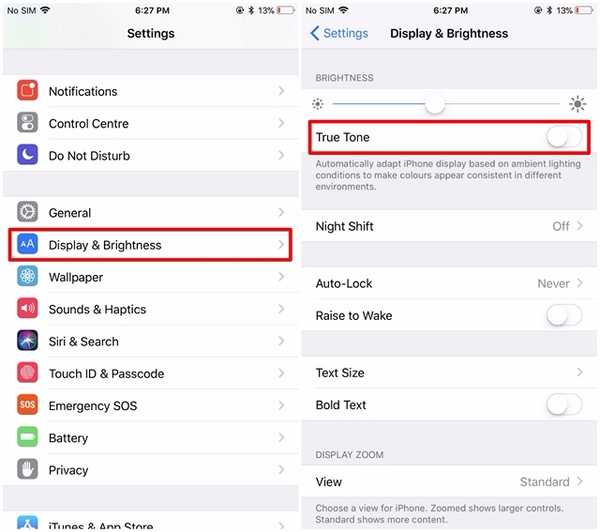
- Per disattivare la funzione direttamente da Control Center, scorri verso l'alto dalla parte inferiore dello schermo per accedere a Control Center sul tuo iPhone 8 o iPhone 8 Plus. Tuttavia, se stai utilizzando un iPhone X, scorri verso il basso dall'angolo in alto a destra dello schermo per accedere a Control Center. Adesso, Tocco 3D sul dispositivo di scorrimento della luminosità e vedrai l'opzione per abilitare o disabilitare True Tone con un solo tocco.
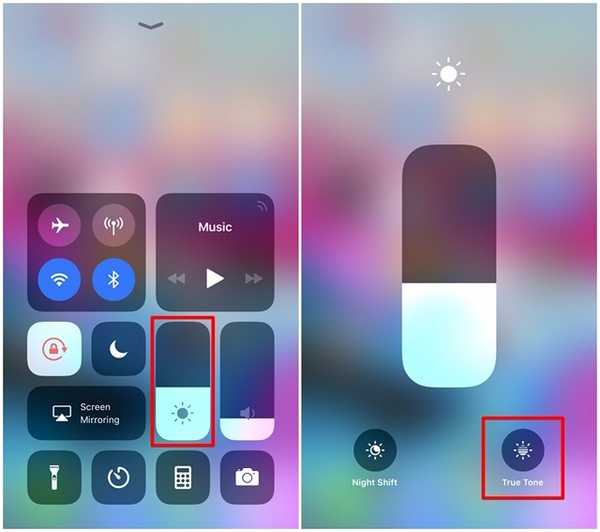
VEDERE ANCHE: Come utilizzare l'illuminazione verticale su iPhone 8 Plus e iPhone X
Meglio senza display True Tone?
Il nuovo display True Tone sui nuovi iPhone non è certamente per tutti. Inoltre potrebbe essere qualcosa che potresti amare o odiare, a seconda di ciò che fai con il tuo smartphone. Alcune app e giochi potrebbero non funzionare bene con la variazione dinamica del bilanciamento del bianco e, di conseguenza, il display potrebbe apparire strano a volte. Allo stesso tempo, migliora anche la leggibilità e può ridurre l'affaticamento degli occhi. Tutto sommato, dipende dalle preferenze personali su come vuoi che sia il display del tuo iPhone. Quindi disabiliterai True Tone sul tuo nuovo iPhone o preferisci ancora usarlo? Fatecelo sapere, lasciando cadere le vostre opinioni preziose nella sezione commenti in basso.















